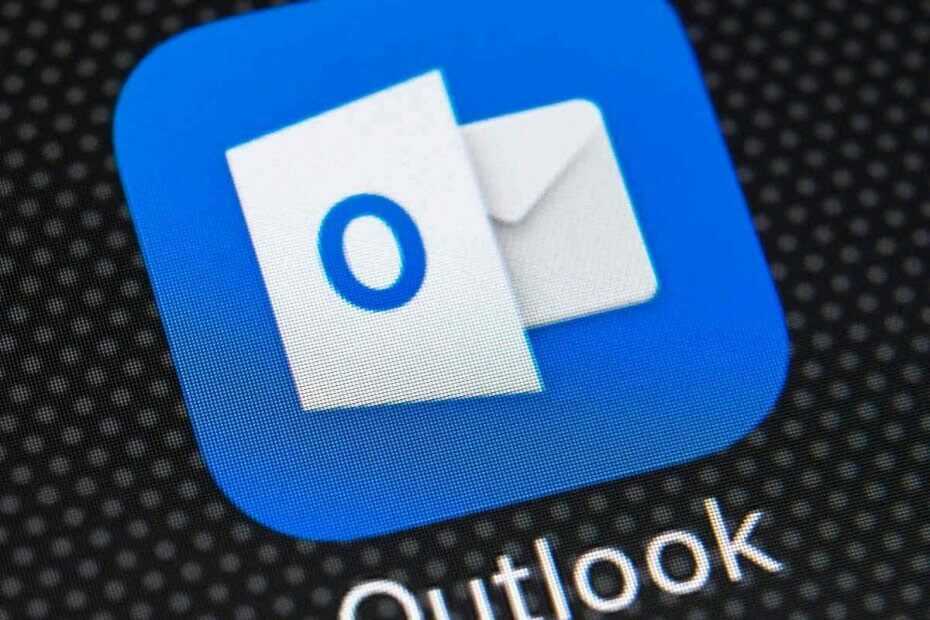
Ovaj softver će održavati i pokretati upravljačke programe, čime će se zaštititi od uobičajenih računalnih pogrešaka i kvara hardvera. Provjerite sve svoje upravljačke programe u 3 jednostavna koraka:
- Preuzmite DriverFix (ovjerena datoteka za preuzimanje).
- Klik Započni skeniranje pronaći sve problematične upravljačke programe.
- Klik Ažuriranje upravljačkih programa kako biste dobili nove verzije i izbjegli kvarove u sustavu.
- DriverFix je preuzeo 0 čitatelji ovog mjeseca.
Okno mape programa Outlook s lijeve strane prozora prikazuje sve vaše mape u proširenom prikazu. Korisnici također mogu minimizirati to okno tako da ne prikazuje mape.
Međutim, kada korisnici opet prošire to okno mape iz umanjenog prikaza, ono neće ostati prošireno kada korisnici kliknu izvan njega. Stoga se neki korisnici mogu pitati kako mogu postići da se prošireni prikaz okna mape lijepi nakon što ga minimiziraju.
Kako mogu proširiti okno mape programa Outlook?
1. Prilagodite postavku okna mape
- Podrazumevano prošireno okno mape možete vratiti podešavanjem Okno mape postavljanje. Da biste to učinili, odaberite karticu Pogled.
- pritisni Okno mape gumb prikazan izravno ispod.

- Zatim odaberite Normalan opcija.
2. Pritisnite gumb prikvači
Korisnici mogu kliknuti gumb za pritiskanje u gornjem desnom dijelu okna mape. Proširite minimizirano okno mape klikom na gumb sa strelicom (>) na vrhu.
Zatim pritisnite gumb na gumbu na snimci izravno ispod. Nakon toga, okno mape ostat će prošireno kada ga kliknete.

3. Postavite VBA makronaredbu koja automatski proširuje mape kad se Outlook pokrene
- Da biste osigurali da su sve mape u oknu mapa u potpunosti proširene kada ih otvorite Outlook, postavite VBA makronaredbu koja otvara sve sažete mape kad se aplikacija pokrene. Otvorite prozor programa Visual Basic for Applications programa Outlook pomoću Alt + F11prečac.
- Klik Projekt1 s lijeve strane prozora.
- Proširiti Microsoft Outlook objekti i dvaput kliknite ThisOutlookSession za otvaranje prozora s kodom.

- Odaberite i kopirajte ovaj VBA kôd pomoću Ctrl + C tipkovnica:
Private Sub Application_Startup ()
ExpandAllFolders
Završi SubPrivate Sub ExpandAllFolders ()
Na grešci Nastavi dalje
Dim Ns kao Outlook. NameSpace
Zatamnjene mape kao Outlook. Mape
Dim CurrF kao Outlook. MAPImapa
Zatamni F kao Outlook. MAPImapa
Zatamni ExpandDefaultStoreOnly kao BooleanExpandDefaultStoreOnly = FalseSet Ns = Aplikacija. GetNamespace ("Mapi")
Postavi CurrF = Primjena. ActiveExplorer. CurrentFolderIf ExpandDefaultStoreOnly = Tačno tada
Postavite F = Ns. GetDefaultFolder (olFolderInbox)
Postavite F = F.Roditelj
Postavi mape = F.Mape
LoopFolders mape, istinaDrugo
LoopFolders Ns. Mape, istina
Završi akoDoDogađaji
Postavi aplikaciju. ActiveExplorer. CurrentFolder = CurrF
Kraj podPrivate Sub LoopFolders (mape kao Outlook. Mape, _
ByVal bRecursive As Boolean _
)
Zatamni F kao Outlook. MAPImapaZa svaki F u mapama
Postavi aplikaciju. ActiveExplorer. CurrentFolder = F
DoDogađajiAko je bRekurzivno Tada
Ako F.Folders. Prebroji onda
LoopFolders F.Folders, bRecursive
Završi ako
Završi ako
Sljedeći
Kraj pod - Zalijepite tu makronaredbu u prozor s kodom pomoću tipke Ctrl + V.
- Klik Datoteka i spremite makronaredbu. Nakon toga, makronaredba će automatski otvoriti sažete mape u oknu mape kada pokrenete Outlook.
Dakle, na taj način možete okno mape proširiti Outlook. VBA makronaredba također će osigurati da se mape okna mape u potpunosti prošire kad pokrenete Outlook.
Ako imate drugih pitanja ili prijedloga, potražite odjeljak za komentare u nastavku.
POVEZANI ČLANCI ZA PROVJERU:
- Kako preuzeti slike u programu Microsoft Outlook
- Kako spriječiti prosljeđivanje e-pošte u programu Outlook
- Kako pretvoriti Outlook poštu u Thunderbird ili Yahoo


